Jak automaticky smazat historii Firefoxu a soubory cookie při ukončení

Možná ve škole používáte sdílený počítačnebo doma. Ať tak či onak, vymazání dočasných souborů prohlížeče a souborů cookie je čas od času inteligentní. Zde je tip, jak to provést automaticky, když zavřete Firefox.
Ve výchozím nastavení Firefox ukládá všechna vaše data včetněhistorie procházení, soubory cookie, mezipaměť a dokonce hledaná klíčová slova. Přestože je poměrně snadné odstranit soubory cookie a dočasné soubory ručně, Firefox má funkci groovy, která automaticky odstraní vše pokaždé, když opustíte Firefox. Pokud používáte sdílený počítač ve škole, v práci nebo doma - to je dobrá věc. Zde je návod, jak to nakonfigurovat.
Spusťte Firefox, klikněte na tlačítko Firefox v levém horním rohu a v rozevírací nabídce klikněte na Možnosti.
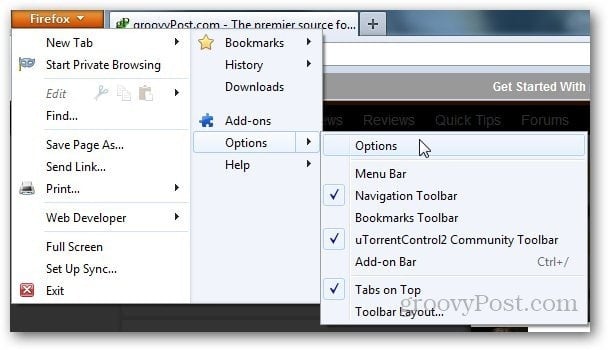
Klikněte na kartu Ochrana osobních údajů.
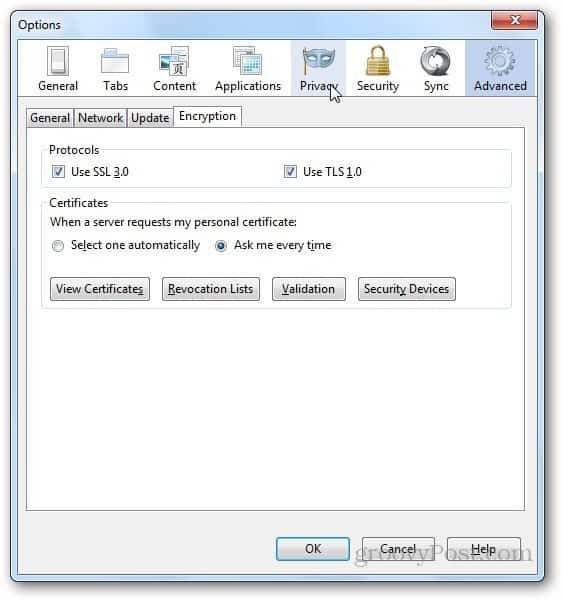
V části Historie klikněte na rozbalovací nabídku, jak je uvedeno níže, a vyberte Použít vlastní nastavení pro historii.
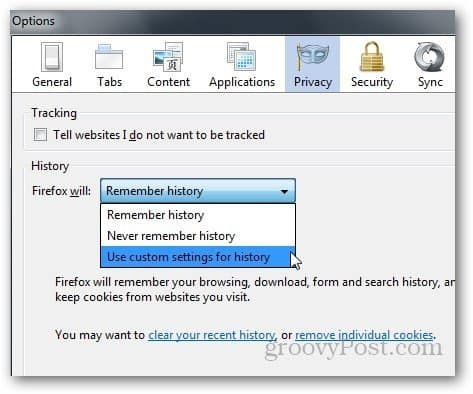
Nyní zaškrtněte políčko, které při ukončení Firefoxu vymaže Vymazat historii. Klikněte na OK.
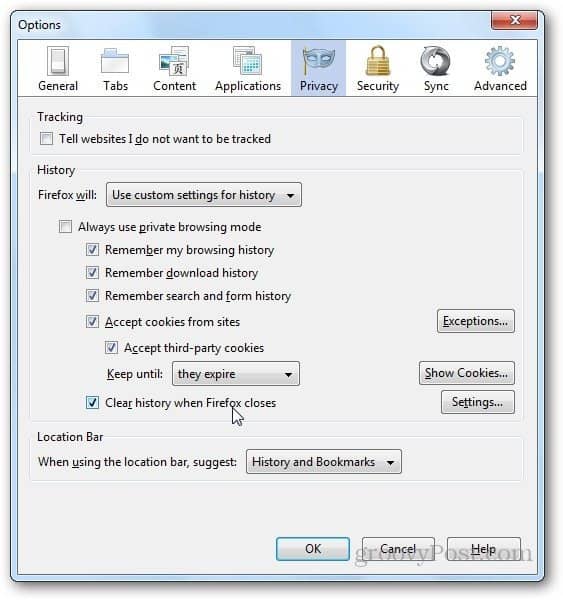
Pokud chcete upravit nastavení a odstranit pouze konkrétní data, klikněte na Nastavení hned vedle vymazání historie možnosti ukončení.
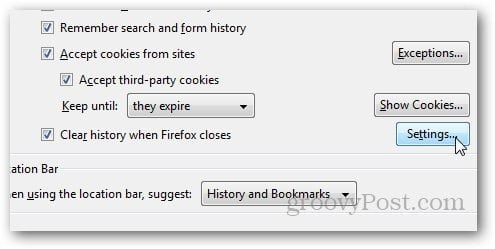
Vyberte data, která chcete odstranit, na Konec a klikněte na OK.
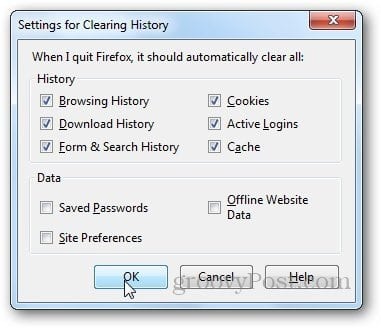
Nyní Firefox smaže všechna vybraná data, když ukončíte Firefox automatizací procesu, který mnozí dělají ručně.
Několik dalších prohlížečů má podobnou funkci, takže pokud jste také uživatelem aplikace Microsoft Internet Explorer, nezapomeňte se podívat na průvodce vymazáním historie a dočasných souborů na výstupu pro IE.










Zanechat komentář